Zoekresultaten Google op nieuw tabblad openen
Artikel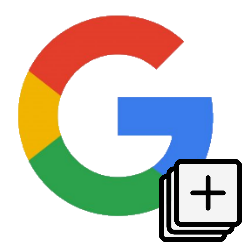
Open de zoekresultaten die u aanklikt bij Google, op een nieuw tabblad. Bezoek zo makkelijk meerdere sites en behoud de zoekresultaten.
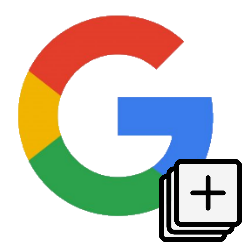
Link openen in nieuw tabblad
De zoekresultaten van Google staan altijd onder elkaar in een lijst. Klik op een webpagina die Google heeft gevonden, en de site opent. Maar wel in hetzelfde tabblad. Daardoor verdwijnt de lijst met alle zoekresultaten. Dat is onhandig. Want vaak willen mensen meerdere gevonden sites openen. De oplossing? Een site openen op een nieuw tabblad. Klik daarvoor met de rechtermuisknop op een zoekresultaat > Openen in nieuw tabblad. Of druk op de Ctrl-toets op het toetsenbord en klik tegelijkertijd op de link.
Altijd in nieuw tabblad openen
Gevonden sites liever altijd op een nieuw tabblad openen? Dat kan! U moet dat wel even instellen:
- Ga naar de website www.google.nl
- Typ een zoekopdracht in de zoekbalk en tik op de Enter-toets.
- Klik rechtsboven op het icoon van een tandwiel > Meer Instellingen.
- Klik op Overige instellingen.
- Klik op het schuifje achter 'Resultaten in een nieuw venster'. Het schuifje kleurt nu blauw.
- Klik linksboven op het woord Google om terug te keren naar de zoekpagina.
Voortaan krijgen de sites die u aanklikt, een eigen tabblad. Dat werkt alleen niet voor gesponsorde zoekresultaten (waar 'Gesponsord' bij staat). Gebruik dan gewoon de rechtermuisknop of de Ctrl-toets.
Bent u geholpen met dit artikel?
Laat weten wat u van dit artikel vond, daarmee helpt u de redactie van SeniorWeb én andere gebruikers van de website.
Meer over dit onderwerp
Alleen Nederlandse resultaten bij Google
Maak het struinen door de zoekresultaten van Google simpeler door alleen om resultaten in het Nederlands te vragen.
Zoeken met Google
De zoekmachine Google is de toegangspoort tot bijna alles op het internet. Zoek websites, afbeeldingen, nieuws, video’s of andere informatie.
Bekijk meer artikelen met de categorie:
Meld u aan voor de nieuwsbrief van SeniorWeb
Elke week duidelijke uitleg en leuke tips over de digitale wereld. Gratis en zomaar in uw mailbox.